[נפתר] לא ניתן להפעיל קובץ וידאו עם קוד שגיאה 232011
האם אי פעם התקלקל לך ערב צפייה בסרט עקב ההודעה "לא ניתן להפעיל קובץ וידאו קוד שגיאה: 232011"? תאר לעצמך כמה מתסכל זה יהיה אם זה יופיע באמצע המצגת שלך. אל תדאג כי יש דרכים לצאת מזה. התרחשות קוד השגיאה 232011 מונעת ממך לצפות בסרטון כלשהו מדפדפני אינטרנט, ומספר תרחישים גורמים לכך. למד עוד על זה בפירוט בסעיפים הבאים, תוך התמקדות ב-7 תיקונים לפתרון הבעיה.
רשימת מדריכים
מידע נוסף על סרטון זה לא ניתן להפעיל קוד שגיאה 232011 כיצד לתקן את קוד השגיאה 232011 [100% תקין] שאלות נפוצות לגבי איך לתקן את קוד השגיאה 232011 ב-JW Playerמידע נוסף על סרטון זה לא ניתן להפעיל קוד שגיאה 232011
כמובן, אף אחד לא רוצה להישאר מאחור כשאתה באמצע הגמר של הסדרה האהובה עליך בגלל הבעיה שהועלתה על ידי קוד השגיאה 232011. אבל מה גורם לה להופיע? זה יוצג לך בחלק זה, אבל לפני כן, חיוני להבין קודם מה זה.
קוד שגיאה 232011 הוא בעיה רגילה שמשתמשים חווים בעת הפעלת קובצי וידאו בדפדפני אינטרנט או פלטפורמות סטרימינג מנגן JW ממוקם. לעתים קרובות, הוא מופיע כמסך שחור במקום התוכן. נגן JW זה משמש לאתרי אינטרנט לפרסום חדשות, מודעות וסרטוני אינטרנט שניתן לצפות בהם במחשבים, טלוויזיות ומכשירים ניידים. אין ספק שצץ שגיאה 232011 על המסך יכול להיות מאוד מתסכל, מכיוון שהיא קוטעת את חווית הצפייה וחוסמת ממך לפתוח את התוכן שאתה רוצה.
כעת, כפי שהועלה, מספר תרחישים גרמו לבעיית קוד השגיאה 232011. הגיע הזמן לצלול לתוך הסיבות מאחורי השגיאה; ראה את הרשימה למטה.
- הדפדפן מלא במטמון ובעוגיות; ברגע שהאחסון שלו הופך ליותר מדי, זה מוביל לקוד שגיאה: 232011.
- הרחבות ספציפיות לדפדפן, הרחבות פגומות ותוספות לא תואמות משפיעות על ביצועי נגן הווידאו.
- דפדפן מיושן מביא באגים ופונקציונליות איטית שמפעילים את הודעת השגיאה.
- קישוריות ירודה לאינטרנט מאטה את מהירות הטעינה של הסרטונים, כך שהיא מציגה את קוד השגיאה: 232011 בזמן.
כיצד לתקן את קוד השגיאה 232011 [100% תקין]
הדבר הטוב הוא שהסיבות העיקריות מגיעות עם פתרונות מצוינים. אלה אמרו שהחשוד האפשרי מאחורי קוד השגיאה 232011 ייפתר! אל תחכה יותר; בואו נתחיל.
תיקון 1. רוקן את המטמון והעוגיות של הדפדפן
ניקוי האחסון שלך פירושו הסרת כל המטמון והעוגיות מדפדפן האינטרנט שלך שעלולים להיות פגומים, מה שגורם לשגיאה 232011. כאשר היסטוריית הגלישה שלך מנוקה, הדפדפן מקבל התחלה מרעננת ומוריד את האפשרות להציג קודי שגיאה שהוקלטו בסרטון.
1. מהדפדפן שלך, עבור ללחצן "עוד" בפינה השמאלית העליונה של הדף כדי לבחור "כלים נוספים".
2. לאחר מכן, בחר "נקה נתוני גלישה" מתפריט הצד השמאלי.
3. בחלון החדש, הגדר את "טווח זמן" כ"כל הזמנים".
4. לאחר מכן, אל תשכח לסמן את התיבות "עוגיות ונתוני אתר אחרים" ואת "תמונות וקבצים מאוחסנים במטמון" לפני שתלחץ על כפתור הנתונים "נקה".
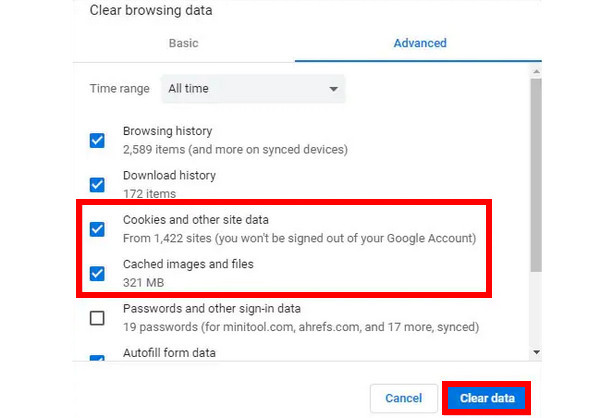
תיקון 2. עבור למצב גלישה בסתר כדי לנגן וידאו
הפעלת סרטוני אינטרנט במצב גלישה בסתר מכבה את התוספים ומונעת מהדפדפן להשתמש בנתונים מכיוון שכל הפעולות שתבצע לא יתועדו. במקרה זה, זה עוזר לפתור את קוד השגיאה 232011 אם הבעיה נגרמת מתוספים פגומים או נתונים מאוחסנים.
כדי לעבור למצב גלישה בסתר, עבור ללחצני "עוד" או "קו" בחלק העליון, ומרשימת האפשרויות בחר "חלון גלישה בסתר חדש".
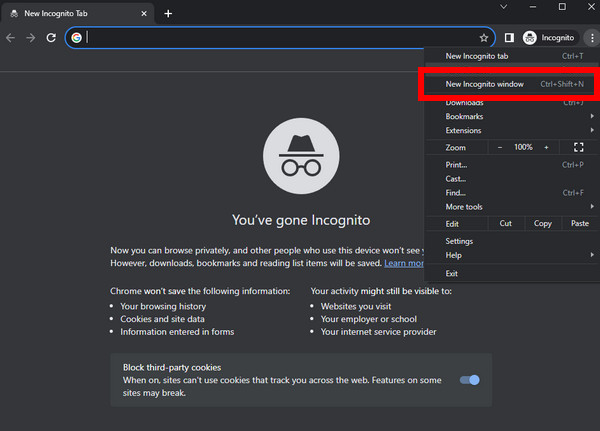
תיקון 3. השבת תוספי דפדפן
כיבוי ישיר של הרחבות דפדפן יעזור לך לחסל את הבעיה הזו בקוד השגיאה 232011 באופן מיידי מכיוון שתוספות או תוספים מסוימים שיש לך בדפדפן שלך יכולים למנוע מהנגן לפעול. מכיוון שאינך יודע אילו תוספים אשמים, שקול להשבית את כולם. כך:
עבור אל הדפדפן שלך, הזן את כפתור "עוד" ופנה לאפשרות "כלים נוספים". לאחר מכן, בחר "הרחבות", שם תועבר לחלון חדש ותראה את כל ההרחבות המותקנות שם. לחץ על כל כפתור מתג כדי לכבות אותם ולבדוק אם עדיין יש קוד שגיאה 232011.
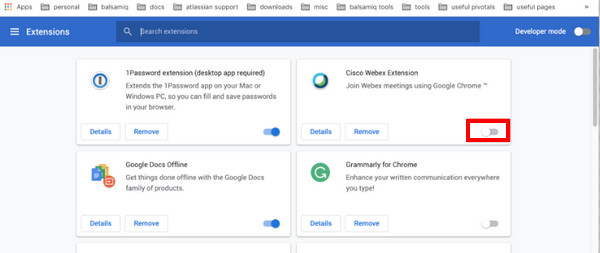
תיקון 4. אפס את הגדרות הדפדפן
בדומה לאיפוס הגדרות הנייד שלך כאשר נתקלים בבעיה, איפוס פעולת ההגדרות של דפדפן האינטרנט עובד ברוב המקרים. פעולה זו תרענן ותנקה את הדפדפן, מה שיגרום לו לפעול כמו חדש, מה שמביא לך את האפשרות לפתור את בעיית קוד השגיאה 232011. אז למה לא לנסות את השיטה הפשוטה הזו?
בלחצן "עוד" במסך העליון של הדפדפן, בחר "הגדרות" מרשימת התפריטים. אתר את הכרטיסייה "מתקדם" ולאחר מכן לחץ על "שחזר הגדרות לברירת המחדל" תחת הכרטיסייה "איפוס ונקה".
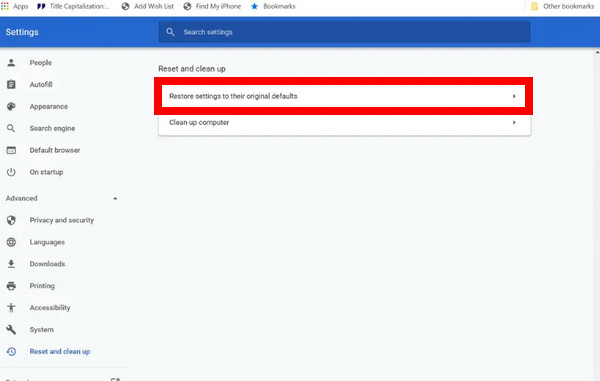
תיקון 5. השתמש בעדכון הדפדפן האחרון
פתרון נוסף להילחם בבעיות קוד השגיאה 232011 הוא עדכון הדפדפן שלך. השימוש במיושן פתוח לבעיות כמו הפעלת וידאו, מהירות טעינה איטית ועוד. לכן, אם הסרטון שבו אתה צופה באינטרנט מפסיק פתאום, אל תיבהל. ראה מיד אם הבעיה תיפתר על ידי היפטרות מהעדכון הישן.
לחץ על כפתור "עוד" ובחר באפשרות "עזרה". עבור אל "אודות Google Chrome", ומשם תראה אם יש עדכון זמין. אם כן, הוא יתעדכן אוטומטית לגרסה החדשה ביותר.
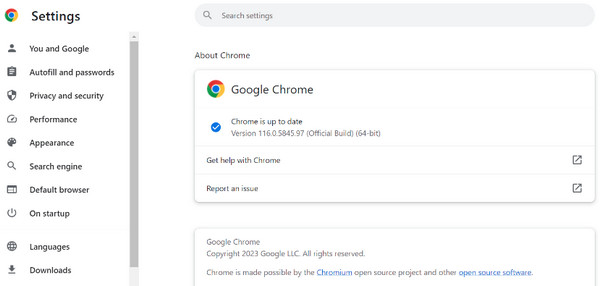
תיקון 6. השתמש בדפדפן אינטרנט אחר
עכשיו, אם אף אחד מאלה לא עבד כדי לפתור את קוד השגיאה 232011, אולי הבעיה היא בדפדפן עצמו. ייתכן שהוא לא תואם להפעלת סרטון אינטרנט מסוים. במקרה זה, מומלץ לעבור לדפדפנים שונים. אתה יכול ללכת ולעבור לדפדפן שבו אתה משתמש עכשיו ולהחליף אותו בדפדפן הרבה יותר טוב שבו תוכל לקבל חווית צפייה מהנה.
תיקון 7. תקן את הסרטונים הפגומים.
עבור השיטה הסופית, נניח שהתרחיש הגרוע ביותר הוא שיש לך קוד שגיאה 232011 מכיוון שקובץ הווידאו פגום. במקרה זה, תן לשיטה לעזור לך להתמודד עם זה באמצעות ה תיקון וידאו AnyRec. תוכנית חזקה זו יכולה לעזור לך לשחזר נתונים פגומים בווידאו. כל שעליכם לעשות הוא לייבא לתוכנית את קובץ הווידאו הפגום עם סרטון הדוגמא הרצוי, והטכנולוגיה החכמה ביותר בה משתמשת התוכנה תעשה את הקסם. זה גם מכסה פורמטים רבים, כולל MOV, 3GP ו-MP4, מבלי להתפשר על האיכות.

שמור על הרזולוציה הגבוהה, קצב הפריימים וקצב הסיביות של הסרטון הפגום.
מצויד בטכנולוגיה המתקדמת לתיקון מהיר של קבצי וידאו שבורים.
להבטיח אבטחה גבוהה של כל תיקון של תהליכי וידאו פגומים.
ספק תצוגה מקדימה של הסרטון כדי לבדוק אם אתה מרוצה מהתיקון.
100% Secure
100% Secure
לקריאה נוספת
שאלות נפוצות לגבי איך לתקן את קוד השגיאה 232011 ב-JW Player
-
כיצד לשחרר מטמון וקובצי Cookie ב- Microsoft Edge?
עבור אל תפריט הכלים או כפתור "עוד", ולאחר מכן נווט אל הגדרות. היכנס לקטע פרטיות, חיפוש ושירותים. לחץ על בחר מה לנקות מתחת לחלק נקה נתוני גלישה. סמן את התיבה של אפשרויות ההיסטוריה והתמונות המאוחסנות. לבסוף, לחץ על נקה עכשיו.
-
האם איפוס הגדרות הדפדפן לא ימחק נתונים?
כן. למרות שאיפוס הגדרות הדפדפן עשוי לעזור לך לתקן את שגיאה 232011, עליך לזכור שכל הסיסמאות השמורות ומידע אחר יימחקו לאחר פעולה זו.
-
האם אוכל להיתקל בקוד השגיאה 232011 במכשיר הנייד שלי?
כן. כאשר אתה צופה בסרטונים מקוונים בדפדפנים במכשיר נייד, כגון Google Chrome או Safari, שגיאה זו עשויה לצוץ גם כן.
-
איך מכבים הרחבות ב- Microsoft Edge?
עבור אל כפתור "עוד", עבור אל "הרחבות", ולאחר מכן הצג את רשימת התוספות שהתקנת. בחר איזה מהם יכבה על ידי לחיצה על כפתור המתג. לחלופין, אתה יכול ללחוץ על האפשרות "הסר" מתחתיה.
-
אילו דפדפנים אחרים זמינים כדי לצאת מקוד השגיאה 232011?
בעיקר, Google Chrome הוא דפדפן האינטרנט שלהם, אך הוא אינו פטור מבעיות כמו בעיות בהפעלת וידאו. אם הבעיה היא בדפדפן, כדאי לשקול את Microsoft Edge ו-Mozilla Firefox.
סיכום
כך לתקן את קוד השגיאה 232011! מכיוון שהפוסט הזה נתן לך את התיקונים האפשריים עם פתרונות, כל מה שאתה צריך לעשות עכשיו הוא לעקוב אחריהם בזהירות ולבדוק אם אחד מהם מתקן את השגיאה. אבל, אם אתה נתקל בשגיאת וידאו עקב פגום, הכלי המומלץ הוא AnyRec Video Repair. זה יעזור לך לתקן במהירות את קובץ הווידאו הפגום תוך דקות ספורות. גלה עוד עכשיו ותיהנה מצפייה מקוונת!
100% Secure
100% Secure
 מדריך VLC מסגרת לפי מסגרת: 2 דרכים להציג ולהזיז סרטון
מדריך VLC מסגרת לפי מסגרת: 2 דרכים להציג ולהזיז סרטון